- Jika Windows Media Player tidak mengenali CD kosong, itu berasal dari disk atau perangkat lunak Anda.
- Masalahnya mungkin juga muncul dari entri Registry yang rusak sehingga Anda harus mencoba memperbaikinya.
- Mengubah pengaturan AutoPlay dari OS Anda juga dapat menghasilkan solusi yang menguntungkan.
- Coba jalankan pemecah masalah Windows bawaan untuk memperbaiki masalah WMP ini dengan cepat.

Perangkat lunak ini akan memperbaiki kesalahan umum komputer, melindungi Anda dari kehilangan file, malware, kegagalan perangkat keras, dan mengoptimalkan PC Anda untuk kinerja maksimal. Perbaiki masalah PC dan hapus virus sekarang dalam 3 langkah mudah:
- Unduh Alat Perbaikan PC Restoro yang dilengkapi dengan Teknologi yang Dipatenkan (tersedia paten sini).
- Klik Mulai Pindai untuk menemukan masalah Windows yang dapat menyebabkan masalah PC.
- Klik Perbaiki Semua untuk memperbaiki masalah yang memengaruhi keamanan dan kinerja komputer Anda
- Restoro telah diunduh oleh 0 pembaca bulan ini.
OS Windows sudah diinstal sebelumnya dengan Windows Media Player, tapi terkadang program tidak mengenali CD kosong. Masalahnya bisa dengan disk Anda atau PC Anda.
Jadi, dalam artikel ini, kami telah mencantumkan semua solusi yang mungkin untuk memperbaiki masalah ini.
Apa yang dapat saya lakukan jika Windows 10 Media Player tidak mengenali CD?
- Perbaiki entri registri yang rusak
- Ubah pengaturan Putar Otomatis
- Gunakan perangkat lunak pembakar CD yang berbeda
- Jalankan pemecah masalah untuk Media Player
- Perbarui driver drive optik
- Hapus dan instal ulang driver IDE/ATAPI
- Periksa CD / Drive Optik Anda
1. Perbaiki entri registri yang rusak
- tekan Tombol Windows + Rpintasan keyboard membuka Lari.
- Tipe regedit dan tekan Memasukkan atau klik baik (Anda akan memerlukan hak administratif untuk menjalankan Registry Editor).

- Navigasikan ke subkunci berikut:
HKEY_LOCAL_MACHINE\SYSTEM\CurrentControlSet\Control\Class\{4D36E965-E325-11CE-BFC1-08002BE10318} - Pilih Filter Atas, dan pilih Menghapus dari Sunting Tidak bisa.
- Jika Anda tidak dapat menemukan Filter Atas kunci, Anda juga harus menghapus Filter Bawah kunci registri.
- Keluar dari Registry Editor dan restart PC.
catatan: Anda memerlukan hak akses administratif untuk melakukan langkah-langkah di atas. Juga, ini adalah metode yang didedikasikan untuk pengguna tingkat lanjut saja.
Masalah ini mungkin disebabkan oleh beberapa entri registri yang rusak. Untuk menggunakan Peninjau Suntingan Registri untuk menghapus entri Registri yang rusak, ikuti langkah-langkah di atas.
Cadangkan registri Anda sebelum memulai prosedur di atas untuk memastikan bahwa sistem Anda tidak akan terpengaruh.
Anda juga harus tahu bahwa setelah menghapus kunci registri, beberapa perangkat lunak perekaman CD atau DVD dapat mulai tidak berfungsi sehingga, Anda mungkin perlu menghapus dan menginstalnya kembali.
2. Gunakan perangkat lunak pembakar CD yang berbeda
Alternatif lain, untuk veteran CD, adalah menggunakan beberapa perangkat lunak pembakar yang berbeda untuk membakar disk. Dalam hal ini, kami sangat menyarankan Anda untuk mencobanya Studio Pembakaran Ashampoo.
Ini adalah alat yang mudah digunakan untuk menyalin disk CD, DVD, dan Blu-ray, memodifikasi disk yang ada atau membuat disk video Anda sendiri.
Meskipun banyak fitur multimedia, alat ini cukup intuitif untuk digunakan, karena semuanya dapat dilakukan hanya dengan beberapa klik. Jadi, tidak diperlukan pengetahuan perangkat lunak multimedia tertentu.
Jalankan Pemindaian Sistem untuk menemukan potensi kesalahan

Unduh Restoro
Alat Perbaikan PC

Klik Mulai Pindai untuk menemukan masalah Windows.

Klik Perbaiki Semua untuk memperbaiki masalah dengan Teknologi yang Dipatenkan.
Jalankan Pemindaian PC dengan Alat Perbaikan Restoro untuk menemukan kesalahan yang menyebabkan masalah keamanan dan perlambatan. Setelah pemindaian selesai, proses perbaikan akan mengganti file yang rusak dengan file dan komponen Windows yang baru.
Ashampoo Burning Studio kompatibel dengan Windows 7, 8, atau 10, jadi Anda benar-benar tidak memiliki alasan kompatibilitas untuk tidak mencobanya. Selain itu, ia juga memiliki versi freeware, dengan fitur yang lebih sedikit, termasuk CD burning.

Studio Pembakaran Ashampoo
Bakar, rip, atau buat CD, DVD, disk Blue-ray dan rancang sampul dan labelnya dengan editor serbaguna ini.
3. Ubah pengaturan Putar Otomatis
- Pergi ke Pengaturan dan buka Perangkat.
- Gulir ke bawah ke Putar Otomatis tab.
- Dari Drive yang Dapat Dilepas, Pilih Tanya aku setiap saat dari menu tarik-turun.
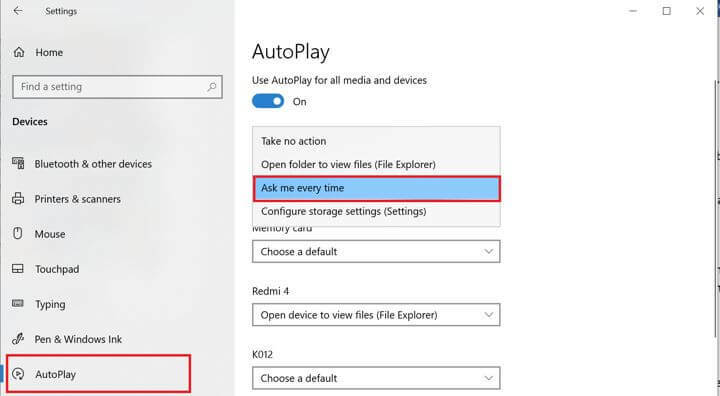
- Tutup jendela Pengaturan. Masukkan CD lagi dan lihat apakah pemutar mengenali disk.
- Jika Anda mendapatkan jendela AutoPlay, Anda dapat menarik dan melepas file apa pun ke CD untuk membakarnya.
Pengaturan AutoPlay dapat menjadi penyebab masalah ini sehingga mengubahnya dapat segera menyelesaikannya. Periksa langkah-langkah di atas untuk menyelesaikannya dengan cepat.
4. Jalankan pemecah masalah untuk Media Player
- tekan Tombol Windows + R, Tipe kontrol, dan tekan enter. Ini akan membuka Panel kendali.
- Di kolom pencarian, ketik Memecahkan masalah dan klik Penyelesaian masalah.
- Klik Perangkat keras dan Suara.
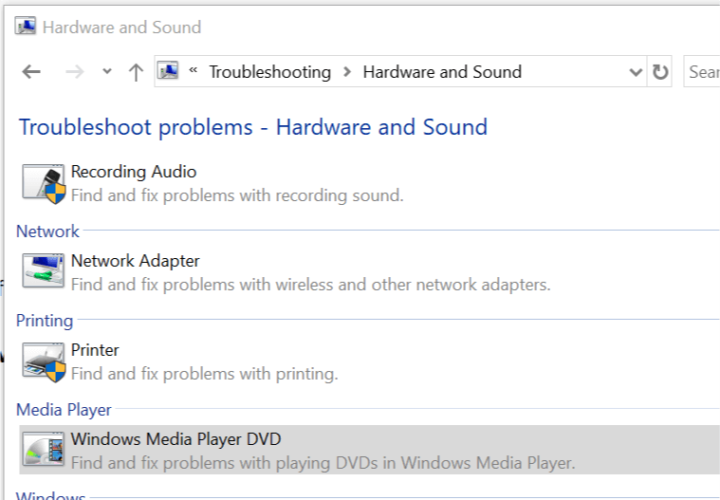
- Gulir ke bawah dan klik DVD Windows Media Player.
- Klik Lanjut untuk melanjutkan.
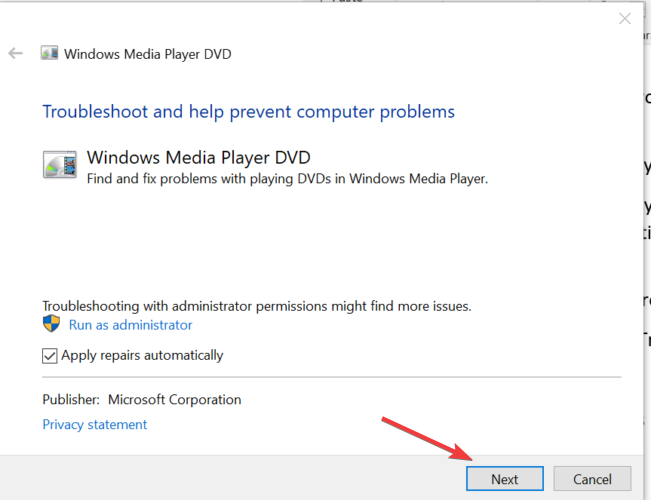
- Windows akan memindai PC untuk masalah drive optik dan menyarankan perbaikan yang sesuai.
- Jika Anda mendapatkan kesalahan yang ditampilkan Tidak ada perangkat Pemutaran DVD yang terdeteksi, masalahnya mungkin ada pada drive optik Anda.
Jika Panel Kontrol tidak terbuka, ini dia panduan hebat yang akan membantu Anda menjalankannya kembali.
5. Perbarui driver drive optik
- Tipe Pengaturan perangkat dalam Pencarian/Cortana bar dan pukul Memasukkan.
- Gulir ke bawah ke Drive DVD/CD-ROM dan memperluasnya. Klik kanan pada drive dan pilih Perbarui Pengandar.
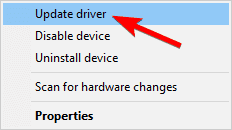
- Pilih Cari secara otomatis untuk perangkat lunak driver yang diperbarui pilihan.
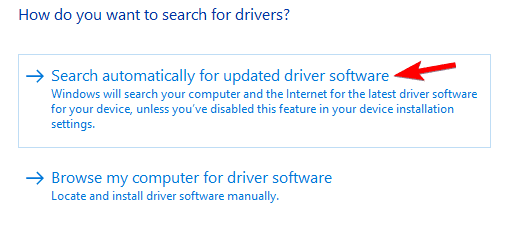
- Tunggu hingga Windows mencari pembaruan driver apa pun. Windows akan secara otomatis mengunduh dan menginstal driver baru.
- Nyalakan kembali PC Anda dan periksa apakah ada perbaikan.
Atau, Anda dapat menggunakan alat pihak ketiga untuk secara otomatis memperbarui semua driver usang di sistem Anda hanya dengan beberapa klik.
⇒ Dapatkan Driverfix
6. Hapus dan instal ulang driver IDE/ATAPI
- Dalam Pengaturan perangkat, memperluasPengendali IDE ATA/ATAPI.
- Klik kanan pada Pengontrol SATA AHCI standar dan pilih Memperbarui. Lakukan ini untuk driver SATA lainnya di bawah bagian ini.
- Jika tidak ada pembaruan yang ditemukan untuk driver ini, klik kanan pada Pengontrol SATA AHCI standar dan pilih Copot pemasangan.
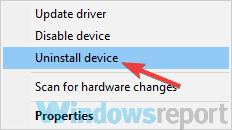
- Mulai ulang PC Anda. Windows akan secara otomatis menginstal ulang driver yang dihapus setelah restart.
Biasanya, Anda tidak perlu memperbarui driver IDE/ATAPI secara manual karena ditangani oleh OS secara otomatis. Namun, Anda dapat mencoba menginstal ulang pengandar jika Anda menduga bahwa ini menyebabkan sistem tidak mengenali CD.
7. Periksa CD / Drive Optik Anda
Jika Anda memiliki drive optik internal atau eksternal, kemungkinan drive CD Anda salah di sini. Sekarang, ini adalah cara terakhir untuk mengatasi masalah ini, tetapi jika tidak ada yang berhasil, Anda mungkin ingin mempertimbangkan kegagalan perangkat keras sebagai penyebabnya.
Untuk drive CD eksternal, coba sambungkan ke PC lain. Jika tidak berhasil, Anda mungkin harus mengirimnya untuk diperbaiki.
Ini adalah beberapa solusi yang dapat Anda coba jika Windows Media Player tidak mengenali CD kosong. Jika salah satu dari solusi ini berhasil untuk Anda, beri tahu kami di bagian komentar di bawah.
 Masih mengalami masalah?Perbaiki dengan alat ini:
Masih mengalami masalah?Perbaiki dengan alat ini:
- Unduh Alat Perbaikan PC ini dinilai Hebat di TrustPilot.com (unduh dimulai di halaman ini).
- Klik Mulai Pindai untuk menemukan masalah Windows yang dapat menyebabkan masalah PC.
- Klik Perbaiki Semua untuk memperbaiki masalah dengan Teknologi yang Dipatenkan (Diskon Eksklusif untuk pembaca kami).
Restoro telah diunduh oleh 0 pembaca bulan ini.
![Windows Media Player tidak dapat mengunduh informasi media untuk CD [FIX]](/f/61fe64136c3427f6d7541740715fd624.jpg?width=300&height=460)
![Windows Media Player tidak dapat tersambung ke kesalahan server [ASK]](/f/bfe5b086ccd3aa48c621bdb5f0ed26a6.jpg?width=300&height=460)
